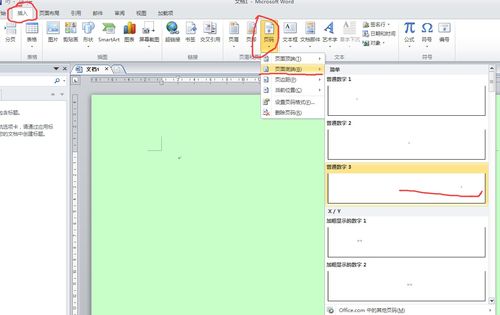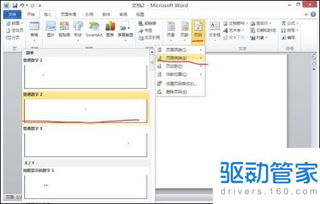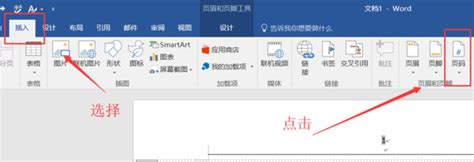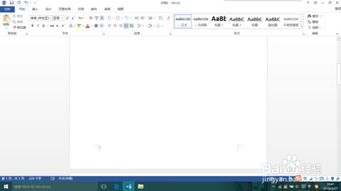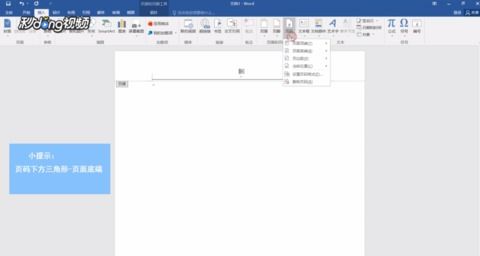打造完美论文:轻松掌握页码设置技巧
在撰写学术论文时,设置页码是一个看似简单却至关重要的步骤。它不仅关乎论文的格式规范,还直接影响到读者的阅读体验和论文的专业性。下面,我们就来详细探讨一下如何设置论文页码,让你的论文更加规范、专业。

一、页码的重要性

页码在论文中扮演着多重角色。首先,它是论文结构的直观体现,通过页码,读者可以快速定位到论文的某个部分。其次,页码是论文排版规范的重要组成部分,符合要求的页码设置能够提升论文的整体美观度。最后,页码也是论文审稿、引用等环节的重要参考依据。因此,在撰写论文时,我们绝不能忽视页码的设置。
二、页码设置的基本原则
1. 位置与字体:页码通常位于页面底部(页脚)居中或靠右位置,字体大小一般与正文保持一致或略小。
2. 起始页码:论文的页码通常从正文开始算起,封面、目录等部分不纳入页码计数范围。正文的第一页页码为“1”。
3. 页码格式:页码通常采用阿拉伯数字,连续编排,不得出现空号、重号现象。
4. 奇偶页不同:对于需要双面打印的论文,奇数页和偶数页的页码位置可以有所不同,但应保持一致性和规律性。
三、具体设置步骤(以Word为例)
1. 打开Word文档,点击“插入”选项卡,在下拉菜单中选择“页码”。
2. 在弹出的“页码”对话框中,选择合适的页码位置(如页面底部)、页码样式(如普通数字)以及页码对齐方式(如居中或靠右)。
3. 如果需要设置起始页码,可以在“页码”对话框中点击“格式”按钮,在弹出的“页码格式”对话框中,选择“起始页码”并输入“1”(或从你想要开始的页码数开始)。
4. 对于需要双面打印的论文,可以在“页码”对话框中选择“奇偶页不同”选项,然后分别设置奇数页和偶数页的页码位置和样式。
5. 调整后,点击“确定”按钮,即可在文档中看到设置的页码。
四、特殊情况处理
1. 封面与目录页码:封面和目录通常不需要页码。在Word中,可以通过设置“分节符”来实现这一点。在封面或目录的最后一页,点击“布局”选项卡下的“分隔符”,选择“下一页”分节符。然后,在正文部分重新设置页码,确保页码从正文第一页开始。
2. 附录与参考文献页码:附录和参考文献通常作为论文的组成部分,页码应连续编排。但在某些情况下,为了区分正文与附录、参考文献,可以在附录或参考文献前插入一个分节符,并重新设置页码格式(如罗马数字)。这样,正文部分的页码与附录、参考文献部分的页码就可以区分开来。
3. 页眉页脚设置:除了页码外,页眉和页脚也是论文排版中需要注意的部分。在Word中,可以通过“插入”选项卡下的“页眉”和“页脚”功能来设置。通常,页眉用于插入论文标题、作者姓名、学校名称等信息;页脚则用于插入页码、页码格式等信息。在设置页眉页脚时,同样需要注意分节符的使用,以确保不同部分的页眉页脚设置能够正确应用。
五、常见问题及解决方法
1. 页码错乱:如果页码出现错乱现象(如页码不连续、页码位置不正确等),可能是由于分节符设置不当或页码格式设置错误导致的。此时,需要检查文档中是否存在多余的或错误的分节符,并重新调整页码格式和位置。
2. 页码与页眉页脚重叠:如果页码与页眉或页脚内容重叠,可以尝试调整页边距或页眉页脚的上下距离来解决。在Word中,可以通过“布局”选项卡下的“页边距”功能来调整页边距;通过“页眉”和“页脚”工具中的“上下边距”选项来调整页眉页脚的上下距离。
3. 奇偶页页码位置不一致:对于需要双面打印的论文,如果奇数页和偶数页的页码位置不一致,可以在“页码”对话框中分别设置奇数页和偶数页的页码位置和样式。同时,需要确保文档中的分节符设置正确,以避免页码设置的混乱。
4. 页码字体大小不一致:如果页码字体大小与正文不一致,可以通过选中页码并调整字体大小来解决。在Word中,可以直接点击页码并输入新的字体大小;也可以通过“开始”选项卡下的“字体”功能来调整。
六、总结
设置论文页码虽然看似简单,但其中却蕴含着许多细节和技巧。通过遵循页码设置的基本原则、掌握具体设置步骤以及处理特殊情况的方法,我们可以轻松应对论文页码设置的各种挑战。同时,我们还需要注意避免常见问题的出现,以确保论文页码设置的准确性和规范性。最终,一个规范
- 上一篇: 电发与烫发有什么区别?
- 下一篇: 眼线的画法步骤全集是怎样的?
-
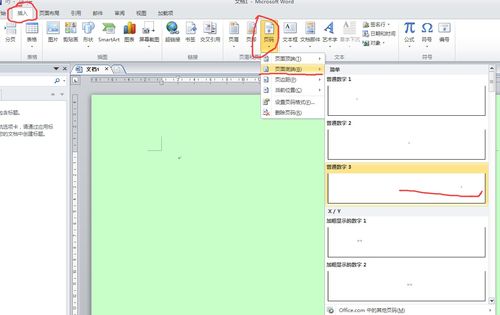 轻松掌握:如何在Word中巧妙添加页码资讯攻略10-27
轻松掌握:如何在Word中巧妙添加页码资讯攻略10-27 -
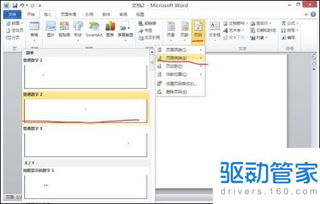 如何在Word中设置页码资讯攻略10-28
如何在Word中设置页码资讯攻略10-28 -
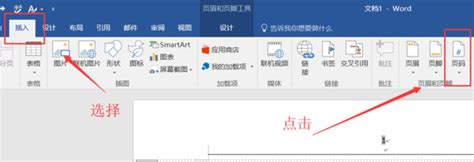 轻松掌握:如何快速删除页码资讯攻略12-04
轻松掌握:如何快速删除页码资讯攻略12-04 -
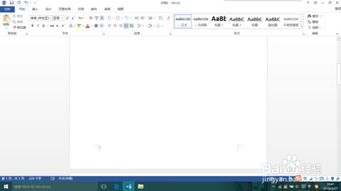 轻松掌握:一键删除文档中特定页码的方法资讯攻略10-30
轻松掌握:一键删除文档中特定页码的方法资讯攻略10-30 -
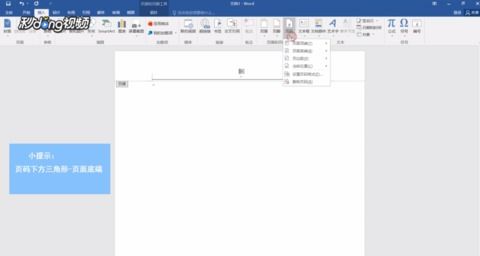 掌握Word页码格式设置技巧,让文档更专业更出彩!资讯攻略10-24
掌握Word页码格式设置技巧,让文档更专业更出彩!资讯攻略10-24 -
 Word文档页码设置教程资讯攻略11-10
Word文档页码设置教程资讯攻略11-10